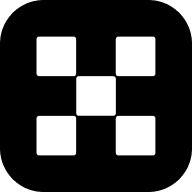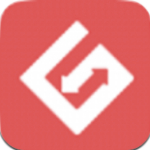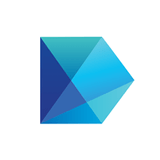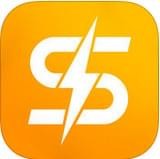win10系统下wlan autoconfig服务无法启动怎么办
时间:2018-09-25 来源:互联网 浏览量:
win10系统启动wlan autoconfig服务的时候出现了1608错误而无法启动。wlan autoconfig 服务是自动配置无线网络的一个服务,我们使用无线进行上网就必须将wlan autoconfig服务设置为启动状态,出现启动失败问题怎么回事呢?下面小编分享win10系统下wlan autoconfig服务无法启动解决方法:
1、在win10系统桌面上,开始菜单。右键,运行。
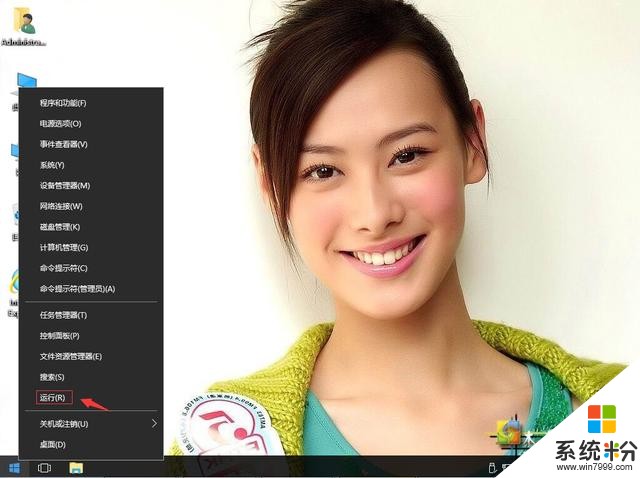
win10系统下wlan autoconfig服务无法启动怎么办-1
2、输入regedit,再确定。
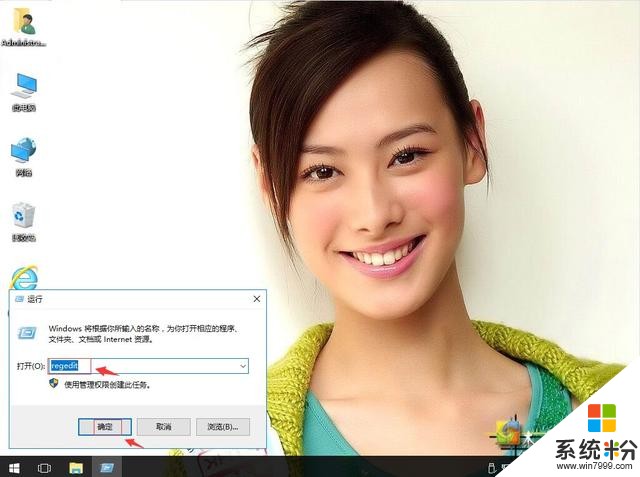
win10系统下wlan autoconfig服务无法启动怎么办-2
3、在注册表编辑器中展开定位HKEY_LOCAL_MACHINE\SYSTEM\CurrentControlSet\services\Ndisuio。在右侧找到DisplayName。
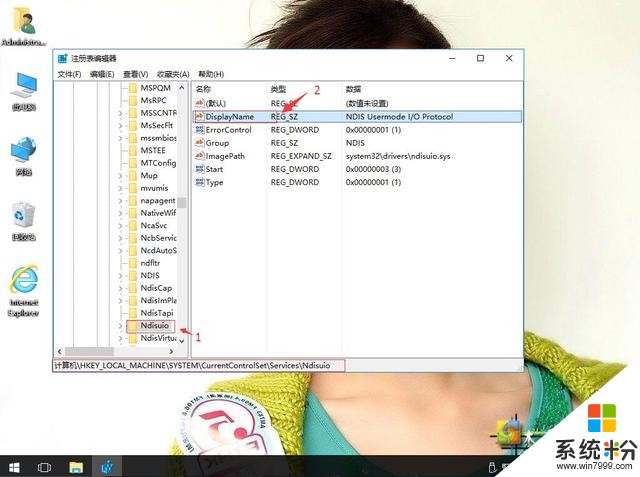
win10系统下wlan autoconfig服务无法启动怎么办-3
4、右键,修改。
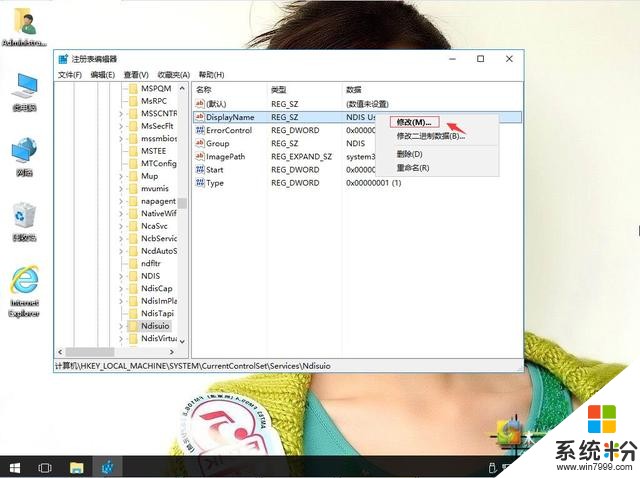
win10系统下wlan autoconfig服务无法启动怎么办-4
5、把数值数据改为NDIS Usermode I/O Protocol。再确定。
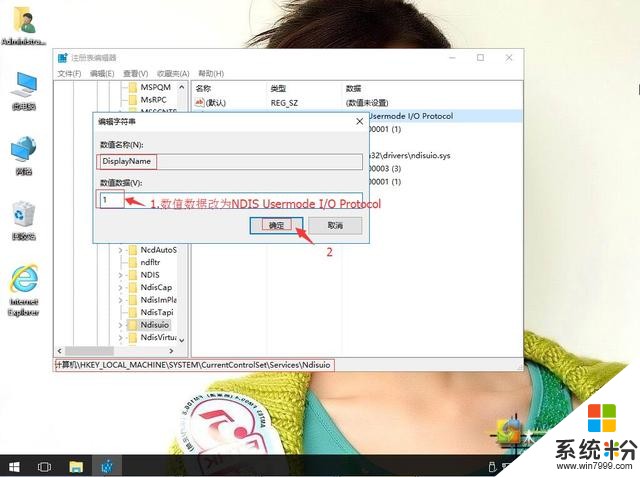
win10系统下wlan autoconfig服务无法启动怎么办-5
6、返回找到start。右键,修改。
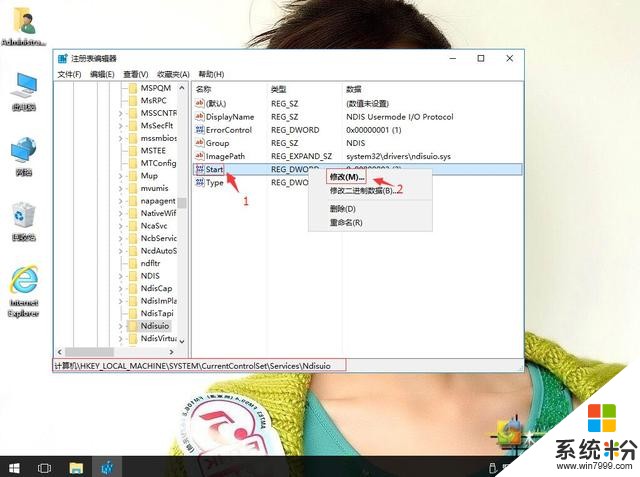
win10系统下wlan autoconfig服务无法启动怎么办-6
7、把数值数据改为2。再确定。
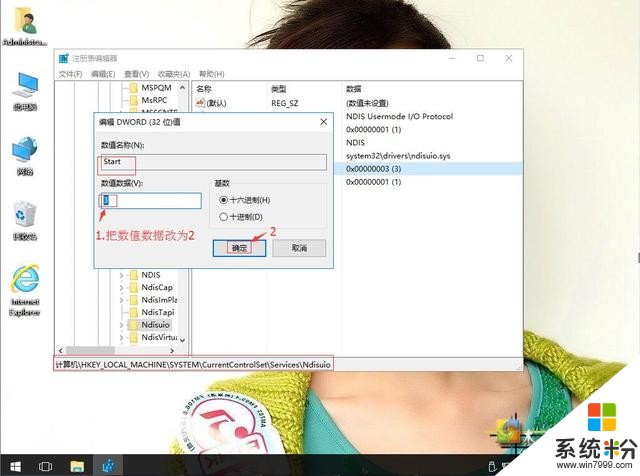
win10系统下wlan autoconfig服务无法启动怎么办-7
8、返回桌面上,运行,输入netsh winsock reset,回车。待命令执行完毕后,我们只需要重新启动电脑。
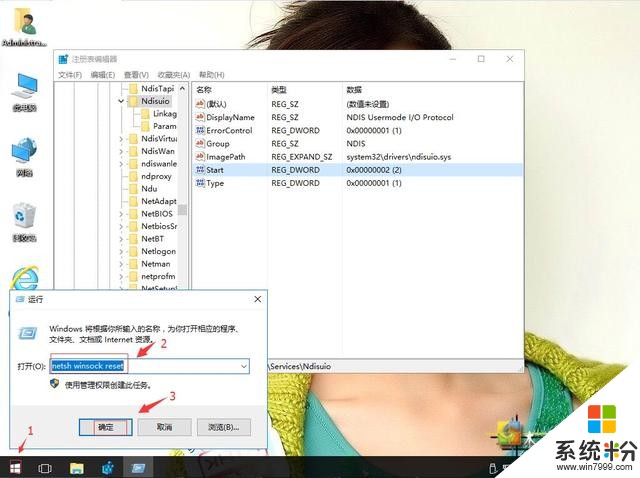
win10系统下wlan autoconfig服务无法启动怎么办-8
相关资讯
- 好系统U盘启动来为大家分析一下win10系统的几个版本类型
- 笔记本win10系统关闭mmcss服务方法
- win10系统误删了winsock服务无法上网怎么办
- Win10系统无线网络服务怎么开启?Win10系统开启无线网络服务
- win10系统防火墙无法启动错误代码0x80042302如何解决
- win10系统如何开启Print Spooler服务
- Win10突然没声音怎么办 windows audio服务无法启动的解决方法
- Win10系统显示音频服务未运行有声音怎么办
- Win10系统电脑启动Apache服务器一直失败的解决方法
- Win10系统开启Peer Networking Grouping服务时提示错误代码1068怎么办?
最新热门游戏
微软资讯推荐
- 1 Win10全新分支版本曝光 微软或针对高端PC进行优化!
- 2 升级Windows 10创意者更新后罗技摄像头罢工:这样解决
- 3 人脸识别世界杯 微软百万名人识别竞赛冠军出炉 现实应用指日可待
- 4“赶尽杀绝”?微软官宣5月12日Win10将不再接收安全更新
- 5微软发布Surface Laptop背后打的什么算盘?
- 62017微软技术暨生态大会召开 本土化产品闪亮登场
- 7新版Win10后又一大招, 微软开设MR工作室、MR学院!
- 8终于等到:微软正为Win10文件管理器打造黑暗主题
- 9育碧下狠手!Windows 10盗版系统无法运行Uplay平台
- 10用户报告Win10新正式版不兼容雷蛇笔记本